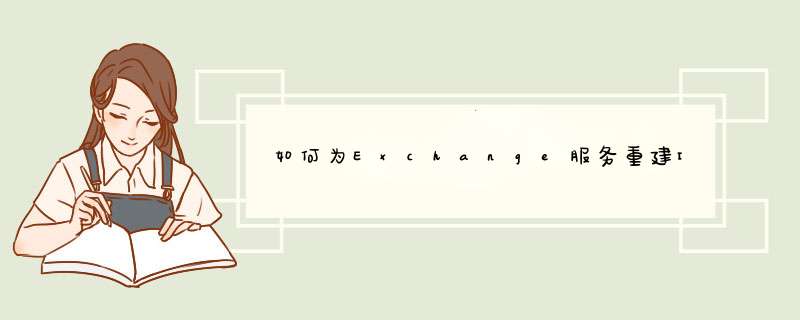
》Exadmin
》Exchange
》ExchWeb
》Microsoft-Server-ActiveSync
》OMA
》Public
IIS虚拟目录可能会损坏或被不恰当的修改。例如,实际上必须要在Exchange System Manager中修改虚拟目录时,经验不多的Exchange Server管理员可能会在IIS管理控制台里直接对它们进行修改。
如果IIS虚拟目录被损坏,它们不会自动重建,所以你需要知道如何创建它们。虚拟目录可以在“半自动”的方式下重新创建,但是你必须给Exchange Server以明确的命令Exchange Server不会“感知”虚拟目录已被损坏或丢失。
Microsoft Knowledge Base中883380编号的文章给出了为OWA,OMA和Exchange ActiveSync重新创建IIS虚拟目录的三种可行的方法:
1.使用Metabase Explorer工具(在IIS6 Resource Kit Tools中的一个工具)删除IIS虚拟目录在metabase中的记录。如果你还没有安装Metabase Explorer,或者你不知道如何使用它,那你可以选择下边的方法。
2.使用ADSUTIL.VBS脚本。这可能是最简单的方法了,因为你可以简单的从IIS Manager中删除IIS虚拟目录,然后用脚本去清除metabase中的内容(而不是去手工清除),最后让Exchange Server重建目录。此方法很简单,你只需要知道如何使用IIS Manager和在命令行下运行VBS脚本即可。
3.手工编辑Metabase.xml文件。此方法可能是危险性最大,难度也最大的一种方法,仅建议高手采用。
通常情况下,大约15分钟内即可完成虚拟目录的自动重建。如果没能完成,则Exchange和IIS服务器都需要重启(先重启IIS,然后是Exchange Server)。
win7中安装完IIS后,设置虚拟目录方法:
一、创建虚拟目录:
打开“Internet信息服务器管理器”在左侧窗口右击目标站点,选择“添加虚拟目录”。
在“虚拟目录”对话框中,输入虚拟目录的名称和对应的物理路径,单击“确定”按钮。
创建完虚拟目录后会以节点形式显示在站点下面。
虚拟目录添加完成后,可以使用“http://FQDN/虚拟目录/”来访问虚拟目录下的文件。
二、配置虚拟目录。
在编辑虚拟目录中可以重新设定物理路径,但是不能修改虚拟目录的别名。
在虚拟目录下也可以设置默认文档。虚拟目录默认文档的设置是从网站属性中继承下来的。虚拟目录的首页可以独立地修改。
IIS虚拟目录的建立和使用1.在建立虚拟目录之前,我们先在你需要的地方建立一个文件夹。这里我将在我的电脑中的D盘新建一个文件夹。
2.由于我们这一个教程是讲解如何设置留言本的,那么我们就将这个文件夹命名为“GuestBook”。
3.接下来我们在控制面板-管理工具目录下打开“Internet 信息服务”。选中默认站点后单击右键“新建-虚拟目录”。
4.出现虚拟目录创建向导后单击下一步。
5.在虚拟目录别名对话框中输入“GuestBook”单击下一步继续。
6.在网站内容目录设置中单击浏览选中刚才我们在D盘建立的“GuestBook”目录,单击下一步继续。
7.在访问权限设置中保持默认不变,单击下一步继续。
8.最后出现完成对话框,单击完成。
9.完成后你会在Internet 信息服务中看到你刚才建立的虚拟目录。虚拟目录的图标是一个打开的盒子。
10.建立完虚拟目录之后,我们要来测试这个虚拟目录是否运行正常。我们打开你的虚拟目录所在位置,也就是D盘的GuestBook目录,在该目录下新建一个文本文件。
11.新建后我们将这个文本文件改名为“index.asp”。
12.改名后我们用记事本打开这个名为“index.asp”的文件,然后在文件中输入下面的代码。
<% = now() %>
这个代码的意思是取得当前系统的时间。这是一段简单的ASP代码。
输入后我们保存好该文件。
15.然后我们再到IIS中单击刚才建立的虚拟目录“GuestBook”你将会看到目录下已经存在了名为“index.asp”的文件。
16.选中“index.asp”文件,单击右键,选择浏览。
17.你将会看到运行结果。
到此你的IIS虚拟目录就完美成功了。
欢迎分享,转载请注明来源:夏雨云

 微信扫一扫
微信扫一扫
 支付宝扫一扫
支付宝扫一扫
评论列表(0条)